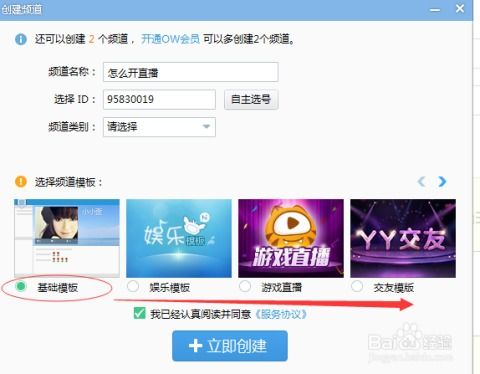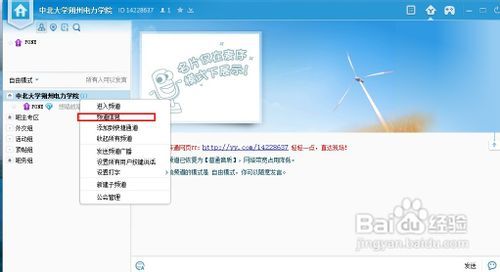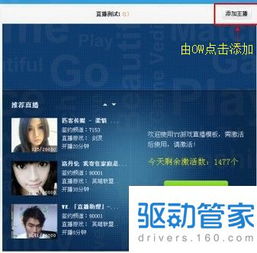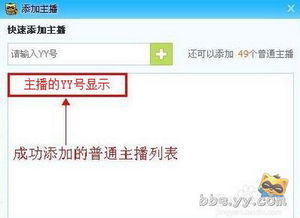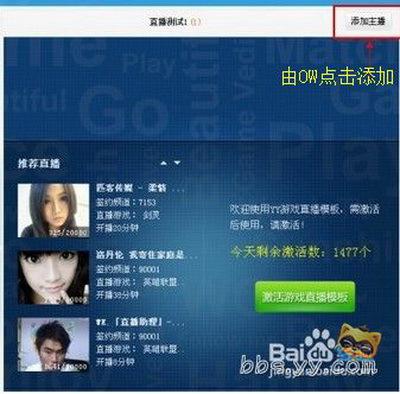电脑YY如何开启直播?
电脑YY怎么开直播

YY作为一款备受欢迎的语音和视频直播平台,为众多用户提供了丰富的互动体验。无论是游戏主播还是娱乐主播,都可以通过YY平台与观众进行实时互动。那么,如何在电脑上开启YY直播呢?本文将详细介绍电脑YY开直播的步骤,并从前期准备、开播流程、功能介绍等多个维度进行阐述,帮助你轻松上手。

一、前期准备
1. 硬件需求
在开始直播之前,你需要确保自己的电脑配置足够支持直播。一般来说,YY直播主要依赖CPU和内存。

CPU:至少I3级别,若直播大型游戏如《孤岛惊魂3》或《罗马2》,建议升级到4790K或更高。

内存:8G是基础配置,录制大型游戏时建议升级到16G。

显卡:对于一般游戏如《穿越火线》或《英雄联盟》,750显卡已足够。但直播大型游戏时,建议980或泰坦Z显卡。
硬盘:为了避免硬盘瓶颈,建议使用120G固态硬盘。
2. 软件准备
YY开播软件:从官方网站下载并安装YY开播电脑端。
其他辅助软件:根据直播内容,可能需要准备如酷狗音乐、QQ音乐、网易云音乐等第三方播放器,用于播放背景音乐。
二、开播流程
1. 登录YY并进入频道
首先,你需要打开YY客户端并登录账号。如果你是频道的管理者,选择并进入你想直播的频道。
2. 启用YY直播模块
在频道信息中,选择“频道模块”,找到“YY直播”并激活。
确认后,频道就会进入YY直播模块。
3. 开始直播
进入频道后,确保你是该频道的主播,然后点击“开始直播”。
直播页面会变成“取消直播”,表示已经开始直播。
4. 选择直播内容
YY支持多种直播内容,包括游戏、娱乐等。如果你是游戏主播,可以直接在支持的200多款主流游戏中选择你要直播的游戏。
打开“游戏支持列表”查看你玩的游戏是否支持。
进入游戏后,画面左上角会出现YY游戏直播工具栏,关闭新手指引后开始直播。
三、开播界面功能介绍
YY开播界面提供了丰富的功能,帮助主播更好地进行直播。
1. 画面捕捉
全屏捕捉:截取整个屏幕的画面,并将内容实时显示到直播中。
区域捕捉:截取屏幕某个区域,并实时显示到直播中。
截屏捕捉:可以任意拉取想要直播的屏幕画面。
2. 添加字幕
点击右上角“+添加”,弹出窗口中可以输入常用字幕。
可以设置字体、字号、颜色、字符底纹等。
选中字幕后,字幕会在屏幕下方显示,拖动可以调整大小和位置。
3. 音乐和歌词捕捉
打开第三方播放器(如酷狗音乐、QQ音乐、网易云音乐),启用显示桌面歌词功能。
在YY开播界面点击“打开歌词捕捉按钮”,正在播放的音乐歌词会自动在直播界面下方滚动播放。
4. 多媒体内容添加
图片:点击左下角“多媒体”,再点击右上角“+添加”,从本地导入图片,选中后在直播中展示。
视频:同样通过“+添加”导入本地视频,选中后在直播中播放,可以调节音量和进度条。
PPT/Word:导入本地PPT或Word图片文档,用于展示幻灯片或文档内容。
白板:白板功能可以在直播中对画面进行涂改、标注等。
5. 专题播放
点击左下角“一起看”,再点击右上角“+新建专题”,新建专题并添加视频。
选中视频后,点击右侧专题列表中的播放标志,视频会在直播界面播放,可以调节画面大小和音量。
6. 观众互动
观众可以在公屏上发言,主播和观众都能看到。
点击“礼物分屏”,可以将发言和刷礼物的信息分开显示,方便查看。
7. 麦序管理
麦序类似于排队系统,谁先抢麦谁在顶上,按顺序排列。
管理员允许后,第一个人的麦就打开,可以说话。
每个人在麦上都有时间限制,到时间后或管理限制权麦,即下麦。
8. 特效添加
可以在直播画面中添加场景特效,如海底世界、繁星闪烁等背景。
还可以添加动画特效,如比心、鼓掌等,增加直播趣味性。
- 上一篇: 2013地中海风情装修美图大放送(必看精选)
- 下一篇: 轻松学会:如何在电脑上用YY开直播
-
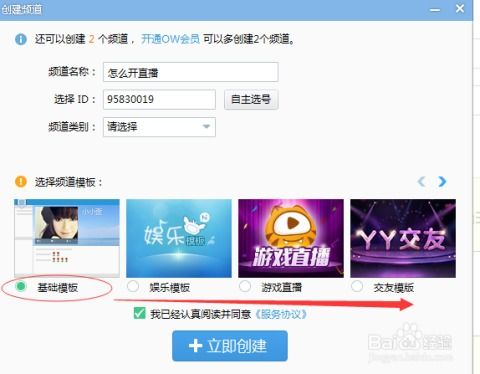 电脑版YY开启直播教程资讯攻略12-07
电脑版YY开启直播教程资讯攻略12-07 -
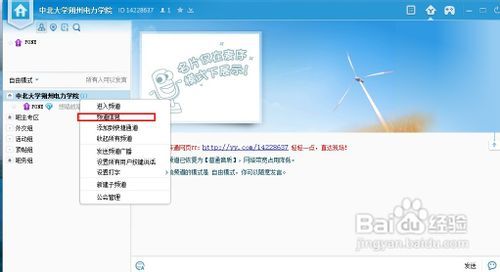 轻松学会:如何在电脑上用YY开直播资讯攻略11-08
轻松学会:如何在电脑上用YY开直播资讯攻略11-08 -
 如何开启YY游戏直播资讯攻略01-30
如何开启YY游戏直播资讯攻略01-30 -
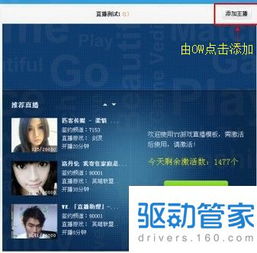 如何在YY平台开启游戏直播资讯攻略11-28
如何在YY平台开启游戏直播资讯攻略11-28 -
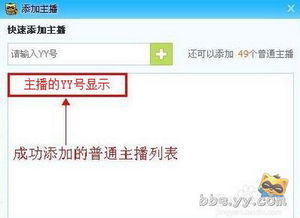 YY直播全攻略:轻松上手,开启直播之旅!资讯攻略01-25
YY直播全攻略:轻松上手,开启直播之旅!资讯攻略01-25 -
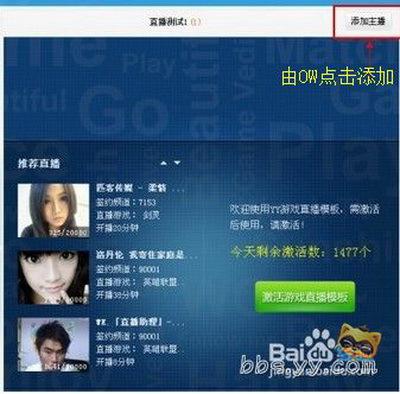 如何进行YY直播?资讯攻略11-29
如何进行YY直播?资讯攻略11-29